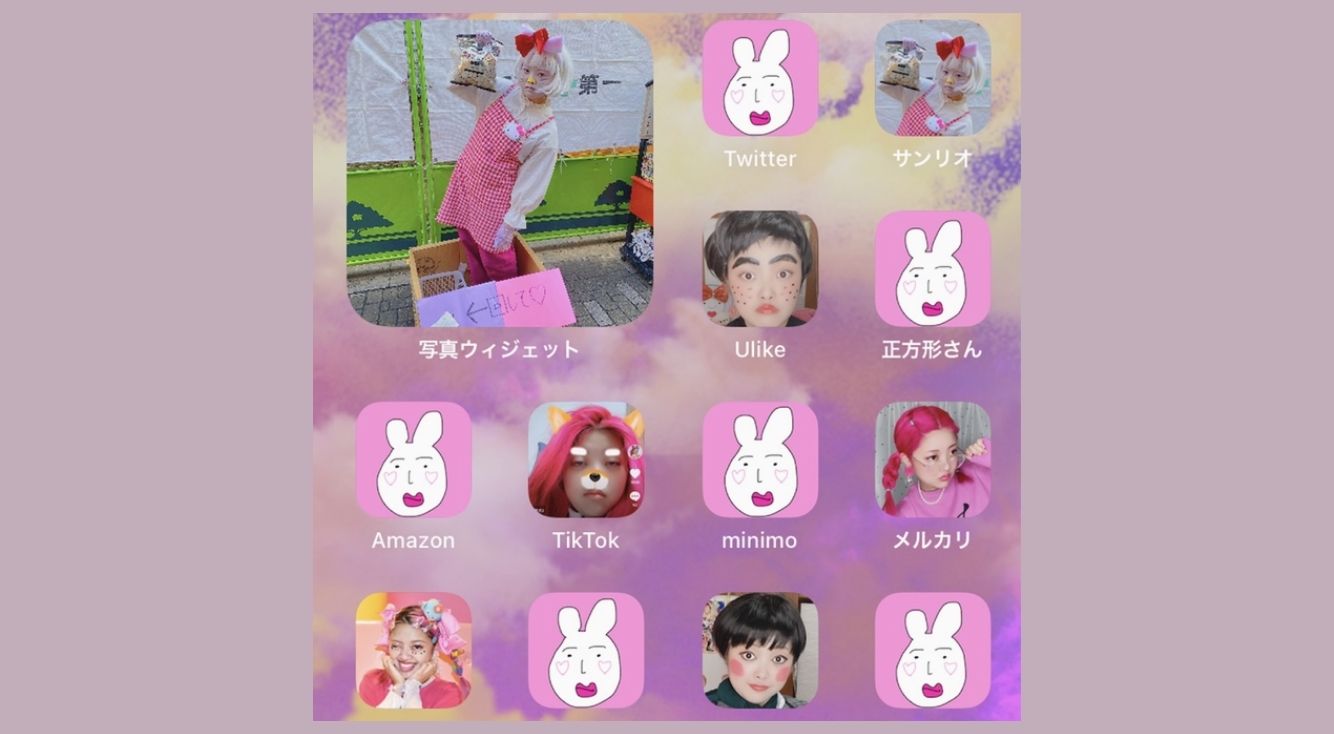
【iOS14】ホーム画面を「推しカスタマイズ」してみよう♡可愛くするコツやおすすめ使用アプリを紹介!
Contents[OPEN]
ホーム画面をカスタマイズするやり方
それでは推しのホーム画面を作る方法を紹介します!
素材を集めよう!
まずはアイコンやウィジェット、背景に使う素材を集めましょう!
推しの画像はブラウザやTwitterなどから探してみてください!
ここではそれ以外の素材の集め方を紹介します。
PicsArtで素材を集める
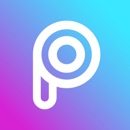
開発:PicsArt, Inc.
掲載時の価格:無料
Ver:iOS 15.7.4 / Android Varies with device
素材集めにおすすめのアプリは「PicsArt」!
加工アプリとして有名ですが、素材集めも簡単にできちゃうんです!
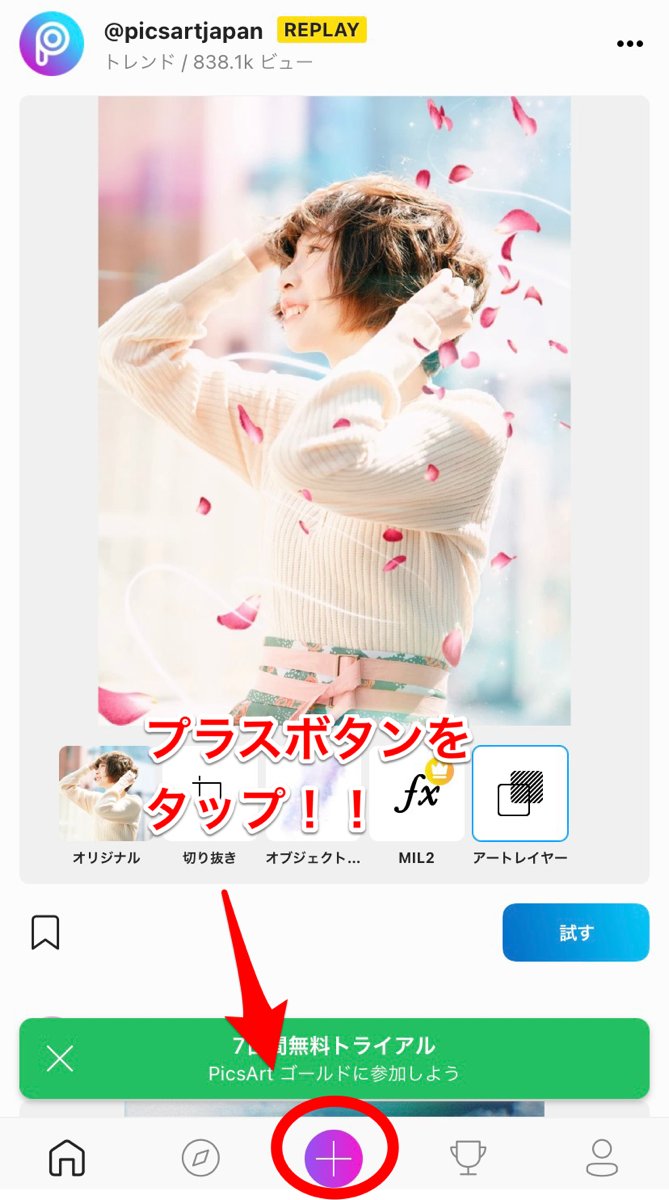
PicsArtのアプリを開いたら、+ボタンをタップします!
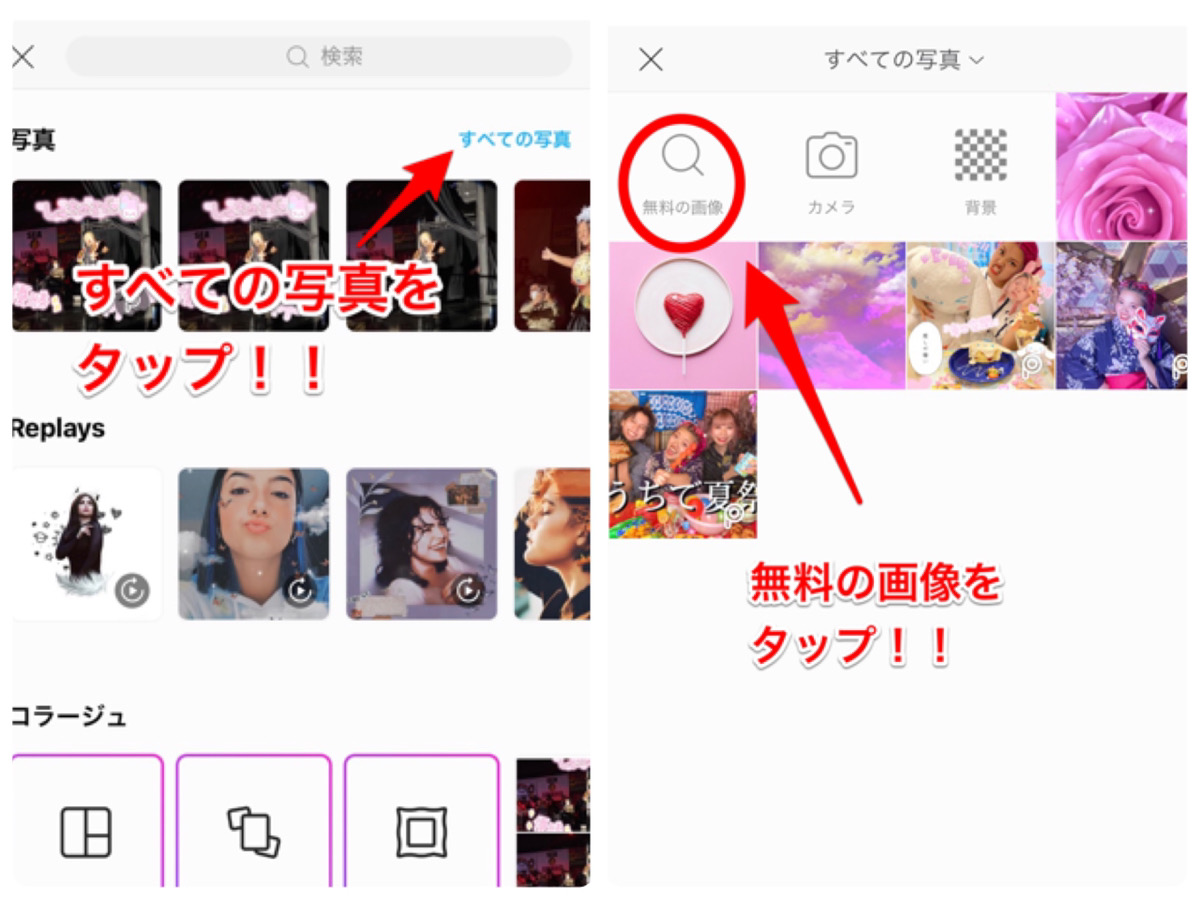
画面右上の「すべての写真」をタップした後「無料の画像」をタップします♪
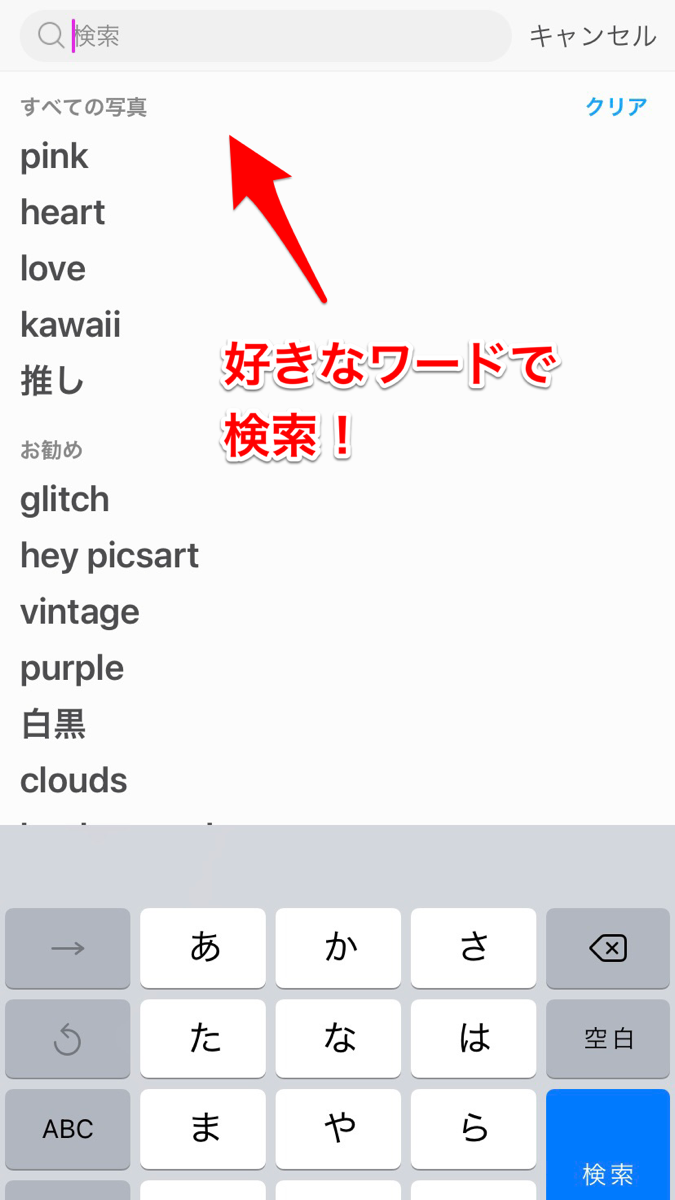
好きなワードで検索します♪
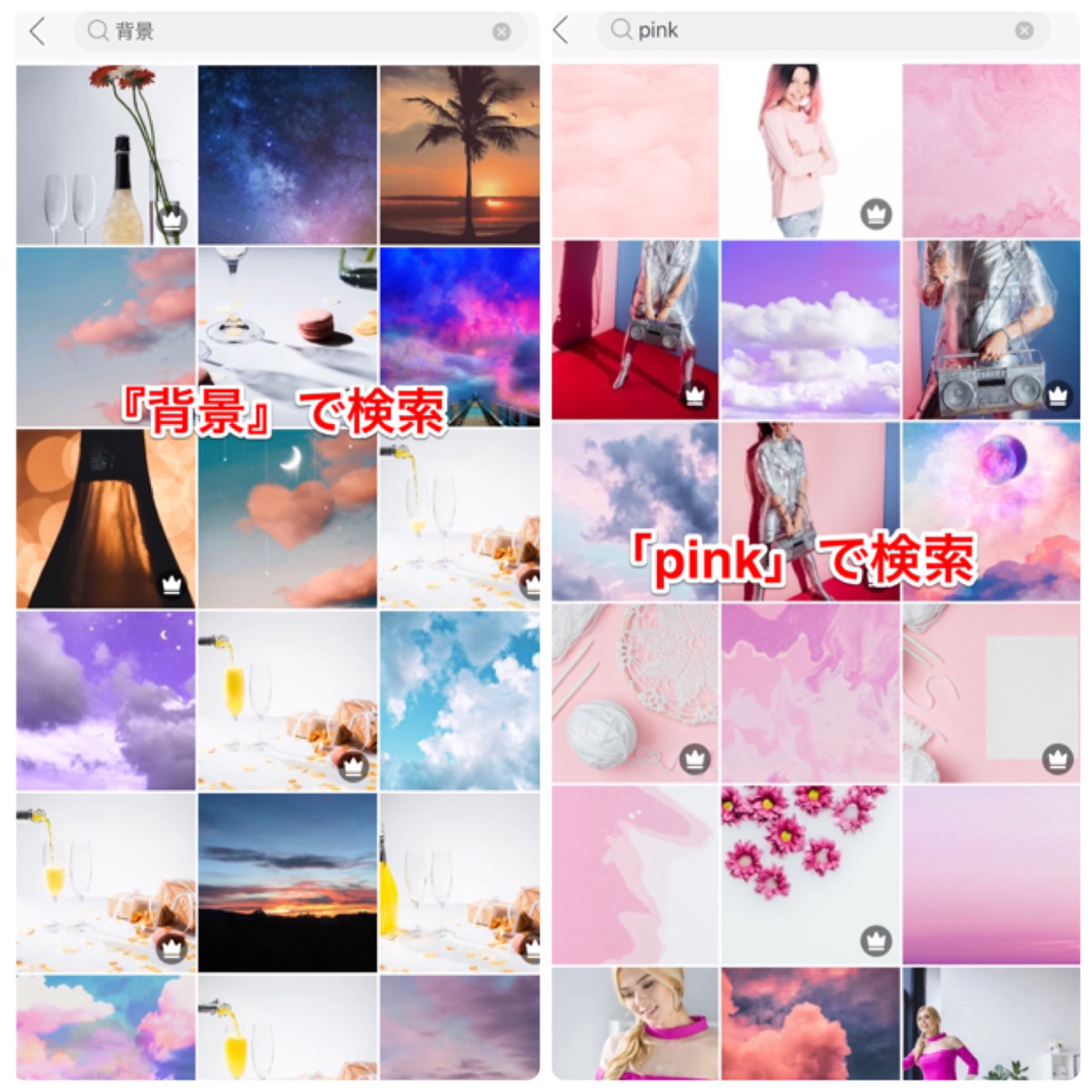
私のおすすめ検索ワードは『色名(Pink など)』『空』『背景』などです^^
他にもいろいろな検索ワードで、納得のいく背景画像を探してみてください!
もちろん素材を加工して、さらに自分好みにすることも可能!こちらの記事ではPicsArtを使った加工をまとめてあるので、ぜひ読んでみてください!
イラストは「アイビスペイントX」で書いてみよう♪
イラストを描くなら「アイビスペイントX」がおすすめ!

開発:ibis inc.
掲載時の価格:無料
Ver:iOS 7.1.0 / Android 7.1.0
私のアイコンのうさぎは、アイビスペイントXを使って自分で描きました!

オリジナリティを出したい方は、ぜひイラストがおすすめです^^
アイビスペイントXでは細かいペイント機能が充実しているので凝ったイラストを作成できますが、推しを際立たせたいならこのイラストくらいシンプルな方がいいかもしれません!
詳しい使い方は、こちらの記事を参考にしてみてください☆彡
「Phonto」を使ってシンプルかわいいアイコン画像を作る

またPhonto(フォント)というアプリを使えば、このようにシンプルかわいいアイコン画像を簡単に作ることができます!
色も自由に変えられますよ♪
やり方はこちらの記事に書いてあるので、ぜひ読んでみてください!
ショートカットや写真ウィジェットを使って配置する
素材を集めたら、ホーム画面に配置していきましょう!
iPhoneの人はiOS14にアップデートするのを忘れないでくださいね!
「ショートカット」や「画像ウィジェット」を使用したホーム画面の詳しいカスタマイズ方法は、こちらの記事に書いてあるので読んでみてください♪
ホーム画面を推しカスタマイズして、幸せな気持ちで満たされよう♪
ホーム画面は1日に何回も開くものなので、そこに推しが居たら本当に幸せですよね♡
ぜひ皆様もこの記事を参考にして、推しカスタマイズに挑戦してみてください!
最後まで読んでいただき、ありがとうございました!



